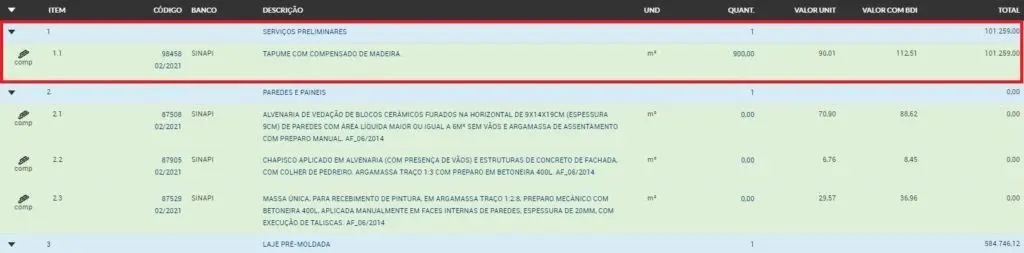Podemos nos fazer valer da itemização automática para realizar movimentações no Orçamento. Primeiro, vamos checar se a itemização automática do nosso Orçamento está ligada.
Podemos nos fazer valer da itemização automática para realizar movimentações no Orçamento. Primeiro, vamos checar se a itemização automática do nosso Orçamento está ligada.
Indo em Editar > Orçamento.
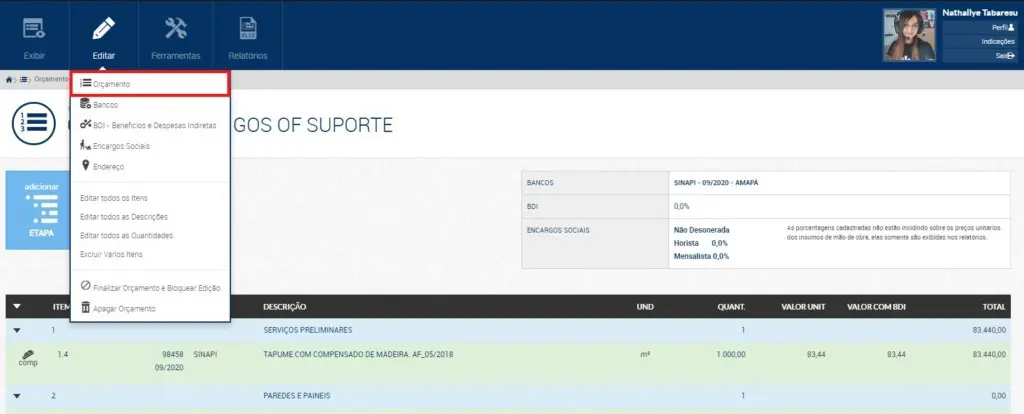
E se a caixinha de “Habilitar a auto itemização e a assistente Mary (Inteligência Artificial)” estiver marcada, significa que essa ferramenta está ativa.
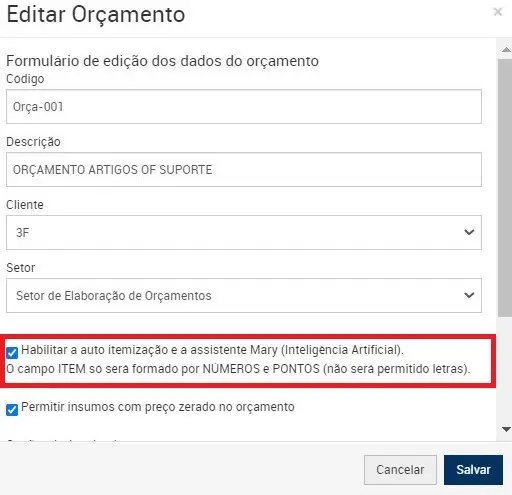
Caso no seu Orçamento não esteja ativa, antes de marcar a caixinha sugerimos que faça uma cópia do seu Orçamento indo em Ferramentas > Copiar Orçamento, para mais detalhes sobre como fazer uma cópia do Orçamento acesse o Artigo: Fazendo Cópia do Orçamento .
Feito isso, na tela principal do Orçamento, podemos fazer movimentações, de composições e etapas com todos seus itens.
Como exemplo vamos mover a etapa 2. Serviços Preliminares para a posição 1, no lugar da etapa de Paredes e Painéis.
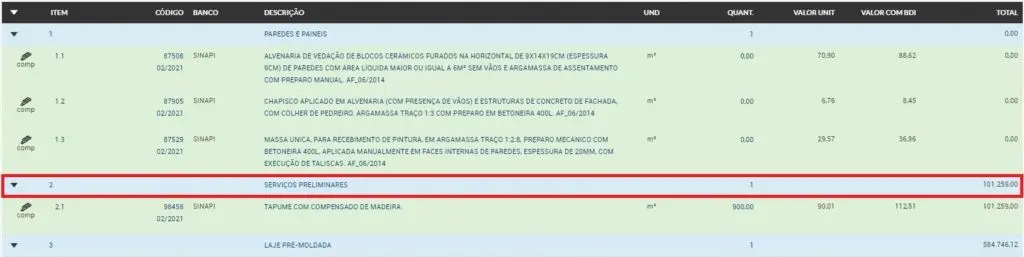
Vamos clicar no número do item.
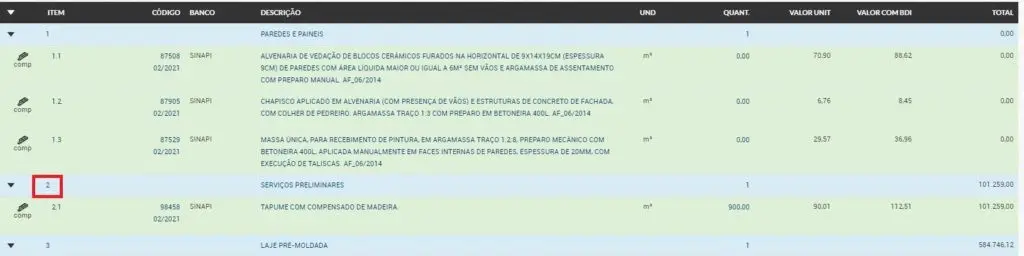
Após isso vamos inserir a posição que desejamos, nesse caso será a posição 1.
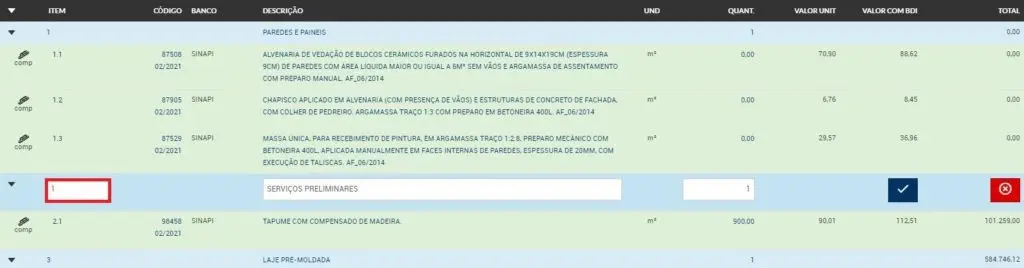
Feito isso, podemos confirmar.
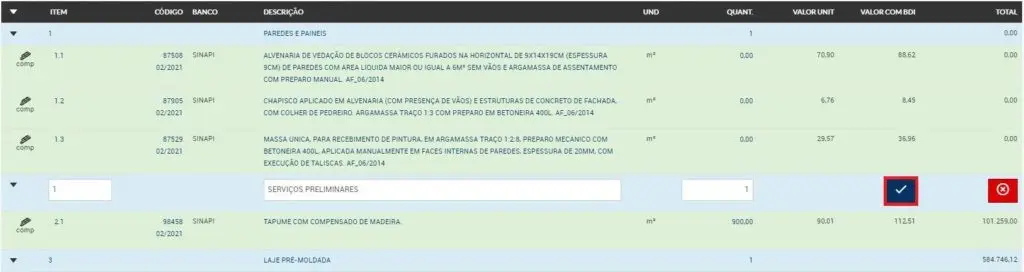
Botão de Confirmação.
Ao confirmar o sistema fará a movimentação da Etapa e seus itens.